picpick中文版是一款全面的屏幕捕捉工具和图像编辑软件。它提供了丰富的功能和工具,使用户能够方便地进行屏幕截图、图像编辑和标注等操作。
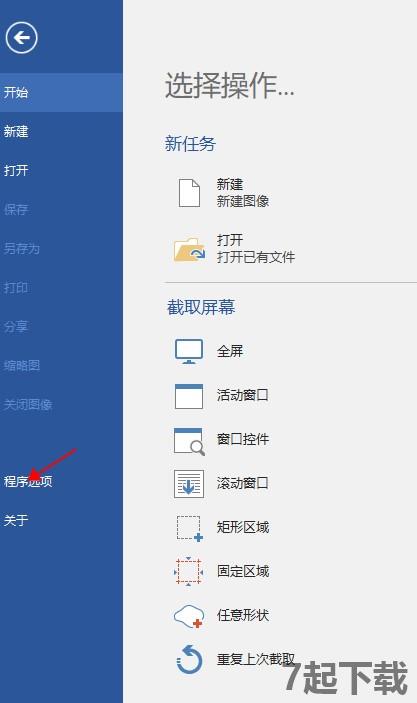
picpick中文版介绍
1、图片编辑器内置图片编辑器并且包括最新的Ribbon风格菜单,您可以注释和标记您的图片。
2、颜色选择器
使用内置的放大镜窗口来帮助你找到屏幕上准确的像素颜色代码,支持RGB, HTML, C++和Delphi。
3、像素标尺
帮助你测量对象的大小并将对象精确地放置在屏幕上,支持水平和垂直方向、单位(像素,英寸和厘米)、DPI设置(72, 96, 120, 300)和皮肤。
4、瞄准器
这个功能能够确定图片的相对坐标位置,这在某些场合是非常实用,例如开发HTML图片映射。
5、量角器
它能够帮助您测量屏幕上的任意角度,选择一个中心和一个位置,然后测量这个位置距离中心的角度,这个功能可以应用于各种摄影、数学和图形应用中。
6、白板
你可以在桌面上设置虚拟白板,你可以用它来展示事物或者在桌面上绘画。
软件功能
1、截获任何截图截获屏幕截图、活动窗口的截图、桌面滚动窗口的截图和任何特定区域的截图等等。
2、编辑你的图片
注释并标记您的图片:您可以使用内置图片编辑器中的文本、箭头、形状和更多功能,并且该编辑器还带有最新的Ribbon风格菜单。
3、增强效果
为你的图片添加阴影、框架、水印、马赛克、运动模糊和亮度控制等各种效果。
4、平面设计附件
各种平面设计附件包括颜色选择器、颜色调色板、像素标尺、量角器、瞄准线、放大镜和白板。
5、自定义设置
软件带有各种高级的设置,您可以自定义快捷键、文件命名、图片质量和许多其它的功能。
picpick怎么设置快捷键
1、点击左上角的文件,然后在弹出窗口中选择程序选项;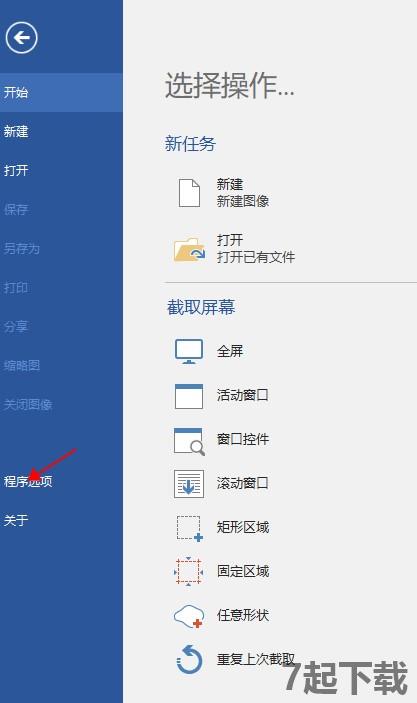
2、在打开的窗口左侧有一项是快捷键,点击打开快捷键窗口;
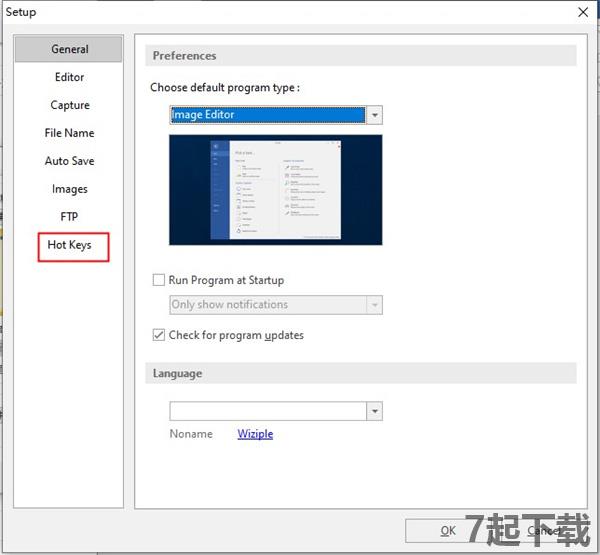
3、在快捷键窗口中根据自己的喜好,分别设置需要的快捷键。设置完成后记得点击底部的确定按钮进行保存。
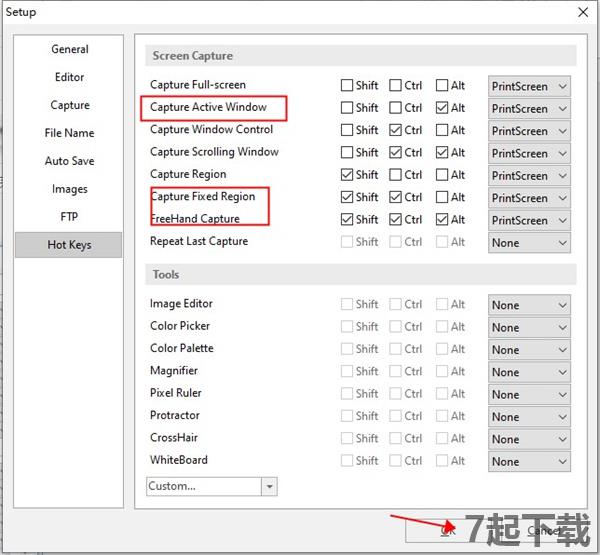
picpick怎么滚动截屏
1、先找到需要截图的区域,如下载图所示,停留在当前页面;
2、这个时候在picpick工具页面内,点击页面上的滚动截屏选项;

3、之后会出现选择滚动截屏后页面,会默认截图当前的画面;
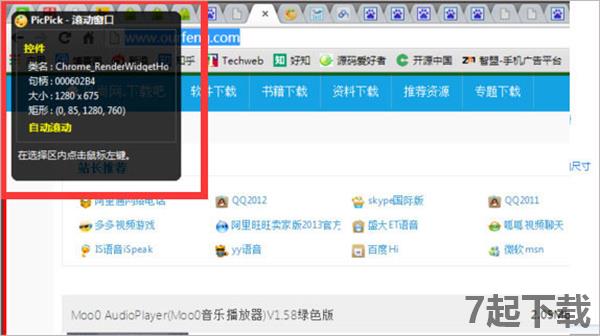
4、开始拖动右侧的进度条,使用鼠标上的滚珠向下翻页也是可以的;
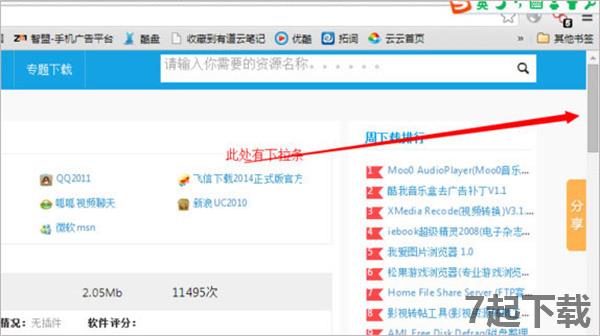
5、最后,选择完成,在选中区域中点击鼠标的左键即可完成截图,这样操作即可。
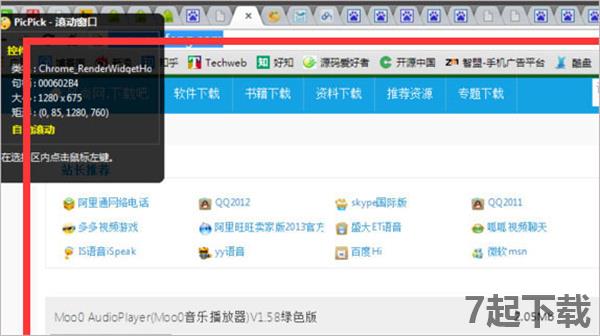
picpick怎么自己设置固定区域截图
1、下载并安装PicPick软件,打开文件菜单,点击“程序选项”。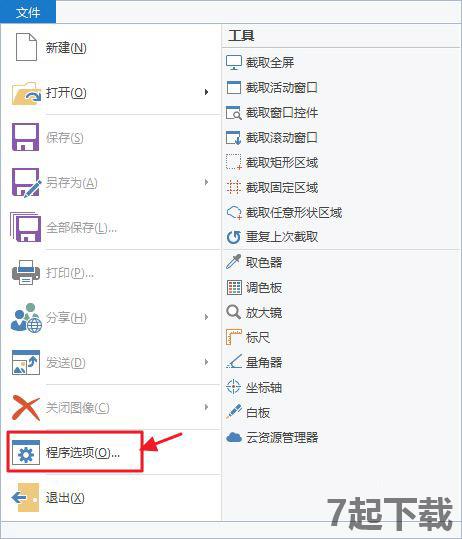
2、设置截取固定区域的快捷键,我个人习惯“ALT+Q”,大家可以根据自己的喜好设定,当然不怕麻烦使用默认的快捷键也可以,按确定键完成设置。
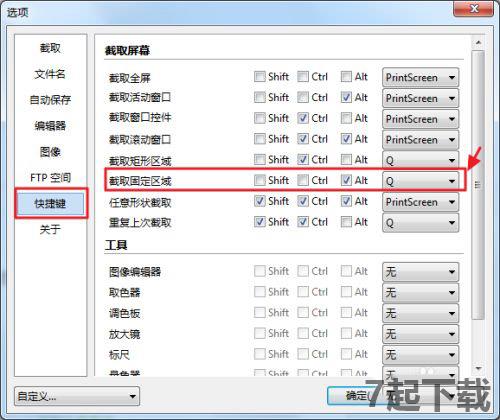
3、如果发现想截的图,可以按“ALT+Q”快捷键。首次截图会出现设置“截取固定区域”大小的对话框,以像素为单位。设置后点击确定,然后享受截图之旅吧。

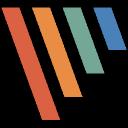









 D3DGear(游戏录制工具)最新版下载
D3DGear(游戏录制工具)最新版下载